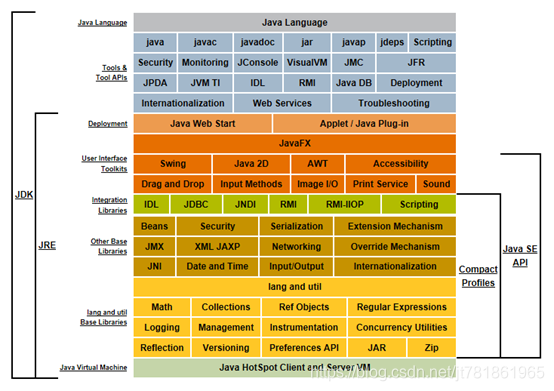ダウンロードするには、公式サイトにアクセスしてダウンロードできますが、ダウンロード速度が非常に遅く、さまざまなネットワークディスクがあります。。。
このWebサイト
アドレス
https://www.jdkdownload.com/をダウンロードするようにjdkを推奨します
このウェブサイトのホームページの写真に直接アクセスして、私の愛と推薦を示してください!
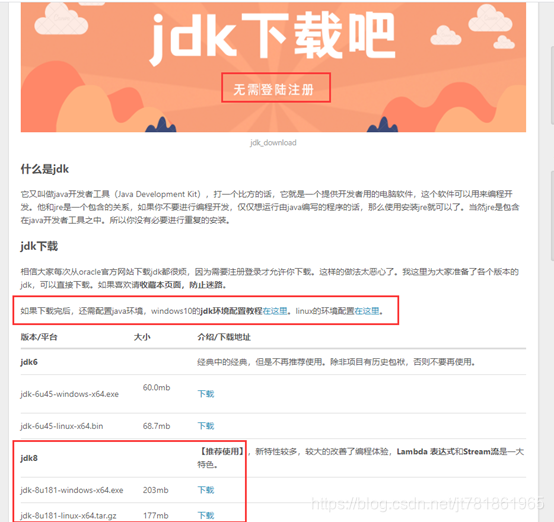
必要なjdkバージョンを選択し、クリックしてダウンロードするだけです。ダウンロード速度が向上し、広告やウイルスは発生しません。。。。。。
ダウンロード後、上の環境変数設定のリンクをクリックして見てみたところ、好評でした!いいね
アドレス
https://www.jdkdownload.com/jdk_environment.html
有视频教程有图文教程,就冲这个首页的美女壁纸我直接就一键三连了。第一眼还以为是侠岚里面的辰月,再一看原来是少年歌行里面的司空千落,扯远了。。。。。。
要するに、このブロガーは本当にユーザーエクスペリエンスを非常に快適にします、そして私は皆にそれを強くお勧めします!!
内部の手順は非常に詳細なので、繰り返したり繰り返したりすることはしません。
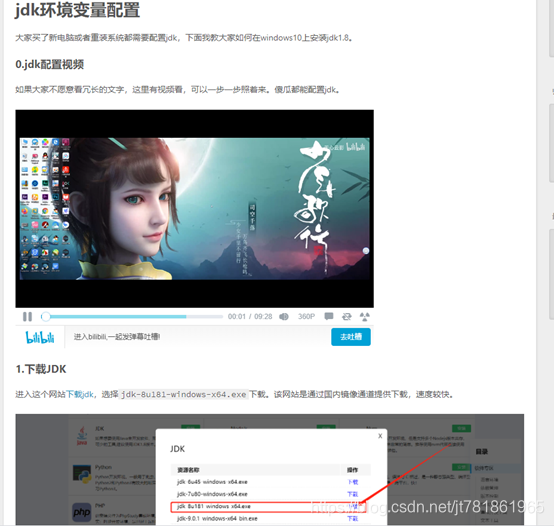
。
。
。
。
。
。
。
。
。
。
。
。
。
。
。
。
。
。
。
。
。
。
。
。
。
。
。
。
。
。
。
もともとレコードをするつもりはありませんでしたが、私はまだ密かにまとめ、およそ記録ので、次に、いつかブロガーが削除した場合、終了していない
オープンにダブルクリック
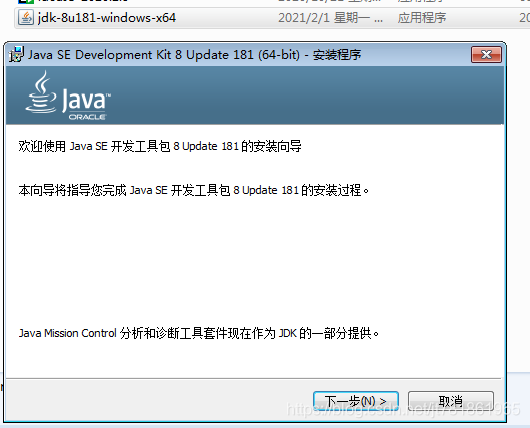
JDKまたはJREのインストールを選択し、インストールディレクトリ、次のステップ、2分待ちます
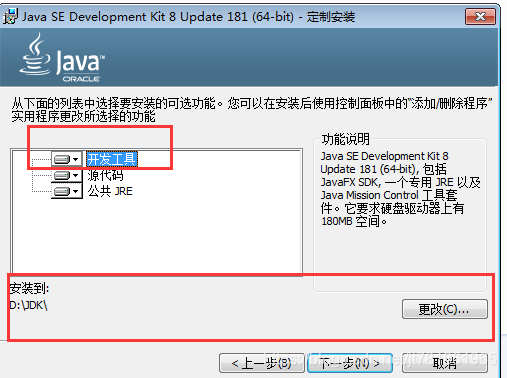
JDKがインストールされると、自動的にJREのインストールが続行されます。適切なフォルダを選択した後、2分間待ちます。
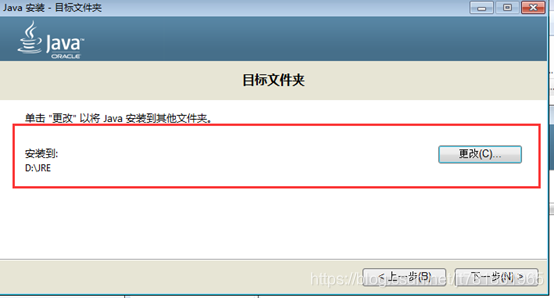
インストールが完了しました
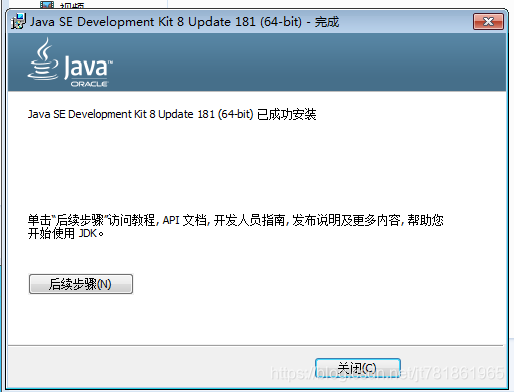
環境変数がないと、javacに問題があります。つまり、コンパイルされたコードに問題があります。
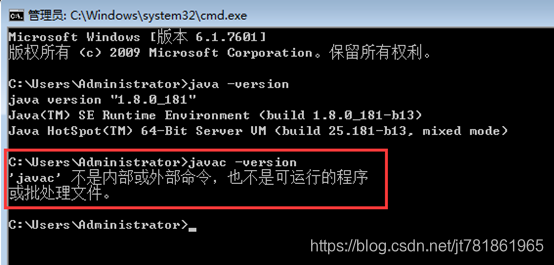
環境変数の構成を開始します
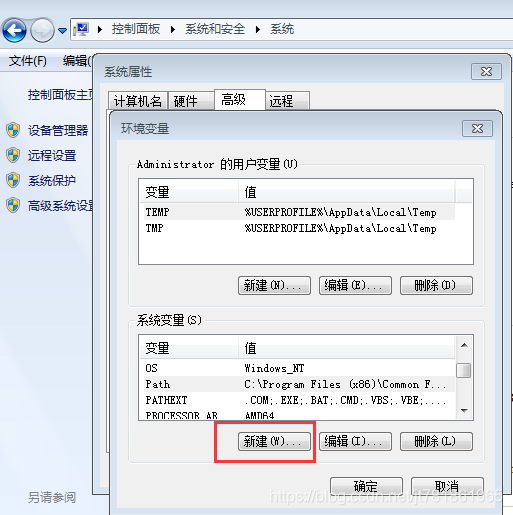
JAVA_HOMEを追加します
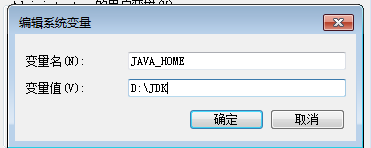
パスの最後にJAVA_HOME \ binとjre \ binを追加します
。Win10は2つの変数を追加します:
%JAVA_HOME%\ bin
%JAVA_HOME%\ jre \ bin
Win7则需要在前后都加;
;%JAVA_HOME%\bin;%JAVA_HOME%\jre\bin;
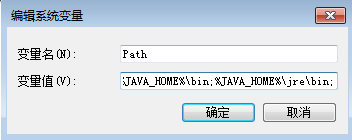
インストールが完了しました
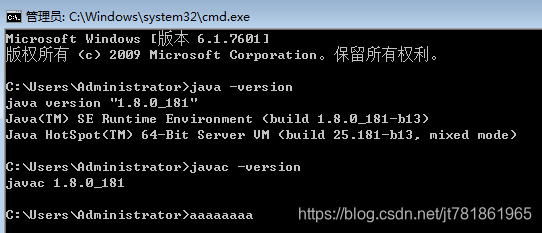
JDK1.5以降、JREは
jdk1.5より前のlibで関連するjarパッケージを自動的に検索するため、CLASSPATHを構成する必要はありません。
変数名:CLASSPATH
変数値:。;%JAVA_HOME%\ lib;%JAVA_HOME%\ lib \ツール.jar
パノラマ